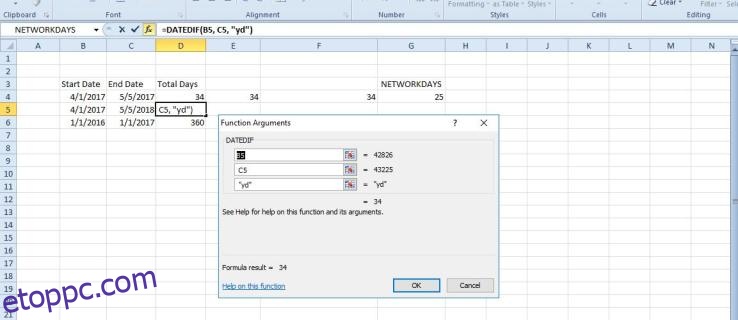Sok Excel-felhasználónak kezdő és befejező dátum oszlopokat kell hozzáadnia a táblázatokhoz. Mint ilyen, az Excel tartalmaz néhány függvényt, amelyek megmondják, hány nap van két külön dátum között.
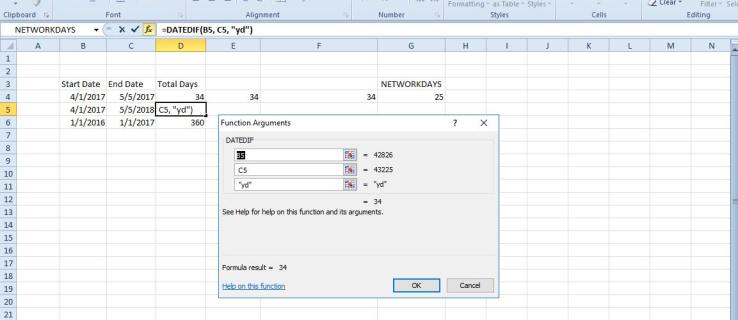
A DATEDIF, DAYS360, DATE és NETWORKDAYS négy olyan függvény, amelyeket hozzáadhat a cellákhoz, amelyek megmutatják, hány nap van két dátum között. Így találhatja meg az Excelben a dátumok közötti napok számát ezekkel a függvényekkel és anélkül.
Tartalomjegyzék
Hogyan lehet megtalálni a különbséget a dátumok között funkció nélkül
Először is megtalálhatja a dátumok közötti különbséget, ha kivonja őket. Az Excel nem tartalmaz kivonási függvényt, de továbbra is hozzáadhat kivonási képleteket a cellákhoz. Tehát nyisson meg egy üres Excel-táblázatot, és írja be a kezdő és befejező dátumot a B4 és C4 cellákba, ahogy az alábbi pillanatképen látható. Vegye figyelembe, hogy a dátumoknak amerikai formátumban kell lenniük, először a hónapnak, a másodiknak a napnak és a harmadiknak az évnek.
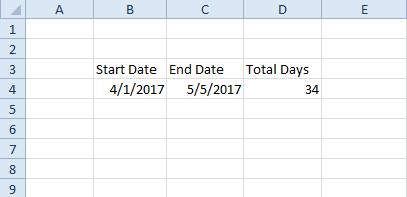
A fenti példában a dátumok 2017.04.01. és 2017.05.05. Most jelölje ki a D4 cellát, és kattintson a lap tetején található funkciósávon belülre. Írja be a ‘=C4-B4’ értéket a sávba, és nyomja meg az Enter billentyűt. A D4 cella 34-es értéket ad vissza, ha ugyanazokat a dátumokat adta meg a cellákban, mint a fenti pillanatképen. Így 34 nap van 2017. április 1. és 2017. május 5. között.
A DATE funkció
Alternatív megoldásként a DÁTUM függvénnyel megtalálhatja a különbséget két dátum között. Ezután a napok számát úgy találhatja meg, hogy a táblázat cellái helyett a dátumokat írja be a függvénysorba. A függvény alapvető szintaxisa: =DATE(yyyy, m, d)-DATE(yyyy, m, d); tehát visszafelé adja meg a dátumokat.
Adjuk hozzá ezt a függvényt ugyanazzal a 2017.04.01. és 2017.05.05-i dátummal. Jelöljön ki egy cellát a táblázatban, amelyhez hozzáadni szeretné a függvényt. Ezután kattintson a függvénysoron belülre, írja be a ‘=DATE(2017, 5, 5)-DATE(2017, 4, 1)’ értéket, és nyomja meg az Enter billentyűt.
Előfordulhat, hogy általános számformátumot is ki kell választania a cellához, ha a visszaadott érték dátumformátumú. Általános számformátum esetén a cella 34 napos értéket ad vissza, amint az az alábbi pillanatképen látható.
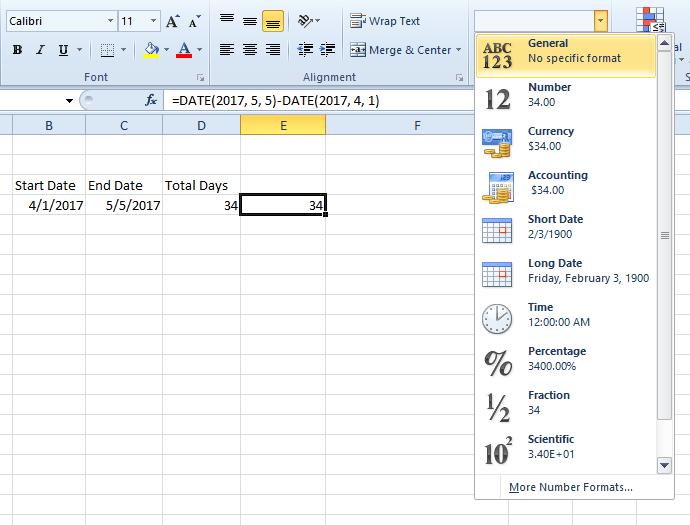
A DATEDIF függvény
A DATEDIF egy rugalmas függvény, amellyel kiszámolhatja a dátumok közötti napok számát úgy, hogy mindkét dátumot beírja a táblázatba vagy a függvénysorba. A DATEDIF azonban nem szerepel az Excel Funkció beszúrása ablakában.
Ezért ezt közvetlenül a függvénysorba kell beírnia. A DATEDIF függvény szintaxisa: DATEDIF(kezdő_dátum, záró_dátum, mértékegység). A függvényben megadhat kezdési és befejezési dátumot vagy cellahivatkozásokat adott dátumokra, majd a végéhez hozzáadhatja az egységnapokat.
Tehát válasszon ki egy cellát a DATEDIF hozzáadásához a táblázatban, majd kattintson a képletsávra a függvény beviteléhez. A C4 és B4 cellákba beírt két dátum közötti különbség megállapításához írja be a következőt a függvénysorba: ‘=DATEDIF(B4, C4, “d”).’ A DATEDIF cella tartalmazza a dátumok közötti napok számát, amint az alább látható.
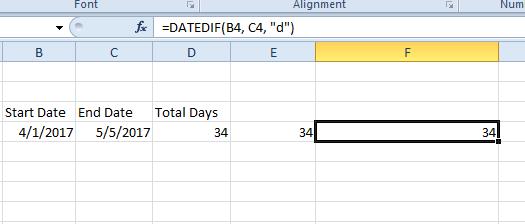
Ez azonban sokkal rugalmasabb, mint a DATE funkció, mivel módosíthatja a mértékegységeket. Tegyük fel például, hogy meg kell számolnia a két dátum közötti napokat, de figyelmen kívül kell hagynia az éveket is. Ezt úgy teheti meg, hogy hozzáadja a „yd”-et a függvényhez. Például írja be két cellába a „2017.04.01.” és a „2018.5.5.” karakterláncot, majd az alábbiak szerint szerepeltesse az „yd”-t a függvényben.
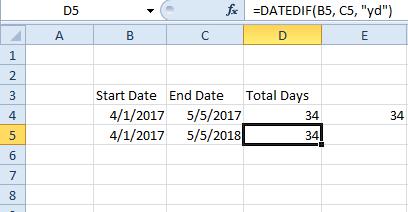
Ez 34 napos értéket ad vissza 2017.04.01. és 2018.05.05. között, ami helyes, ha figyelmen kívül hagyja az évet. Ha a függvény nem hagyja figyelmen kívül az évet, az érték 399 lenne.
A DAYS360 funkció
A DAYS360 függvény egy 360 napos naptár alapján keresi meg a napok teljes számát a dátumok között, amelyet szélesebb körben alkalmaznak a pénzügyi évekre. Mint ilyen, ez jobb funkció lehet fióktáblázatokhoz. Ez nem jelent nagy különbséget a néhány hónapos különbségű dátumok esetén, de hosszabb ideig a DAYS360 némileg eltérő értékeket ad vissza, mint a többi függvény.
Írja be a „2016. 1. 1.” és „2017. 1. 1.” szöveget a táblázat B6 és C6 cellájába. Ezután kattintson egy cellára a DAYS360 funkció felvételéhez, és nyomja meg a függvénysor melletti fx gombot. A közvetlenül lent látható ablak megnyitásához válassza a DAYS360 lehetőséget.
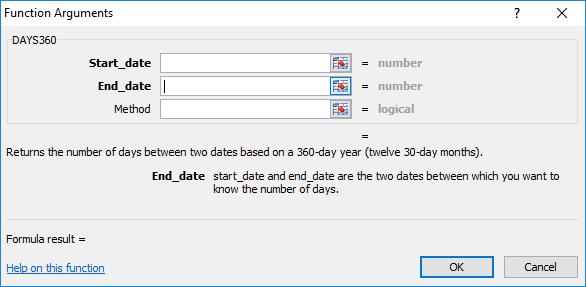
Nyomja meg a Start_date gombot, és válassza ki a B6 cellát. Ezután kattintson az End_date gombra, és válassza ki a táblázat C6 celláját. Nyomja meg az OK gombot a DAYS360 hozzáadásához a táblázathoz, amely 360 értéket ad vissza.
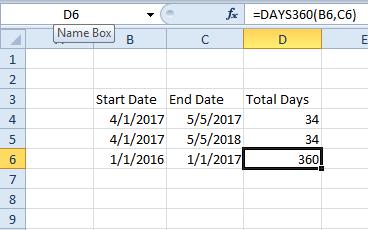
A NETWORKDAYS funkció
Mi a teendő, ha meg kell találnia a különbséget két dátum között, de ki kell zárnia a hétvégéket az egyenletből? A DATEDIF, DATE és DAYS360 nem lesz túl jó egy ilyen forgatókönyvhöz. A NETWORKDAYS egy olyan funkció, amely megkeresi a napok számát a dátumok között hétvégék nélkül, és figyelembe vehet extra ünnepnapokat is, például munkaszüneti napokat.
Tehát ez a projekttervezés funkciója. A függvény alapvető szintaxisa: =NETWORKDAYS(kezdő_dátum, záró_dátum, [holidays]).
A NETWORKDAYS táblázathoz való hozzáadásához kattintson a függvény cellájára, és nyomja meg az fx gombot. Válassza a NETWORKDAYS lehetőséget, hogy megnyissa az ablakát a közvetlenül az alábbi pillanatképen. Ezután kattintson a Start_date gombra, és válasszon ki egy cellát a táblázatban, amely tartalmazza a kezdési dátumot.
Nyomja meg a Befejezés_dátum gombot, válasszon ki egy cellát egy befejezési dátummal, és nyomja meg az OK gombot a függvény hozzáadásához a táblázathoz.
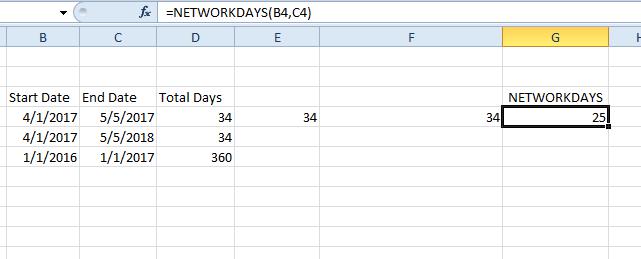
A közvetlenül a fenti képernyőképen a kezdési és befejezési dátumok 2017.04.01. és 2017.05.05. A NETWORKDAYS függvény 25 napos értéket ad vissza a hétvégék nélküli dátumok között. A hétvégékkel együtt az összes nap 34, mint a korábbi példákban.
Ha további ünnepnapokat szeretne bevenni a függvénybe, írja be ezeket a dátumokat a táblázat további celláiba. Ezután nyomja meg az Ünnepnapok cellahivatkozás gombot a NETWORKDAYS függvényablakban, és válassza ki azt a cellát vagy cellákat, amelyekben az ünnepnapok dátumai szerepelnek. Ez levonja az ünnepeket a végső számból.
Így számos módon számíthatja ki a napokat a kezdési és a befejezési dátumok között az Excel-táblázatokban. Az Excel újabb verziói tartalmaznak egy DAYS függvényt is, amellyel megkeresheti a különbséget néhány dátum között. Ezek a funkciók minden bizonnyal hasznosak lesznek a sok dátumot tartalmazó táblázatoknál.
Gyakran Ismételt Kérdések
Mit jelent a #NUM?
Ha végrehajtja a fenti képleteket, és szám helyett #NUM értéket kap, az azért van, mert a kezdő dátum nagyobb, mint a befejezés dátuma. Próbálja meg felforgatni a dátumokat, és hajtsa végre újra a lépéseket.